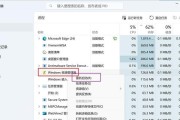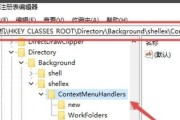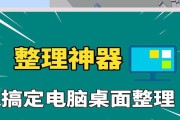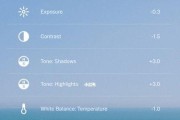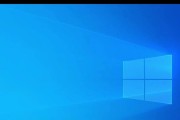在使用华为电脑时,如果突然发现电脑桌面上出现了一块白色区域,这可能会让使用者感到困惑和不便。这种现象可能由多种原因导致,包括软件冲突、系统错误、显卡问题或硬件故障等。下面,我们将详细介绍可能的原因以及如何一步步解决华为电脑桌面上出现的白色区域的问题。
一、了解问题:华为电脑桌面白色区域现象
当华为电脑的桌面上出现一块白色区域,这通常意味着屏幕的显示输出存在问题。这可能是由于显卡驱动程序不兼容、系统文件损坏、或是显示器硬件故障等。要解决这一问题,首先需要判断问题的根源。
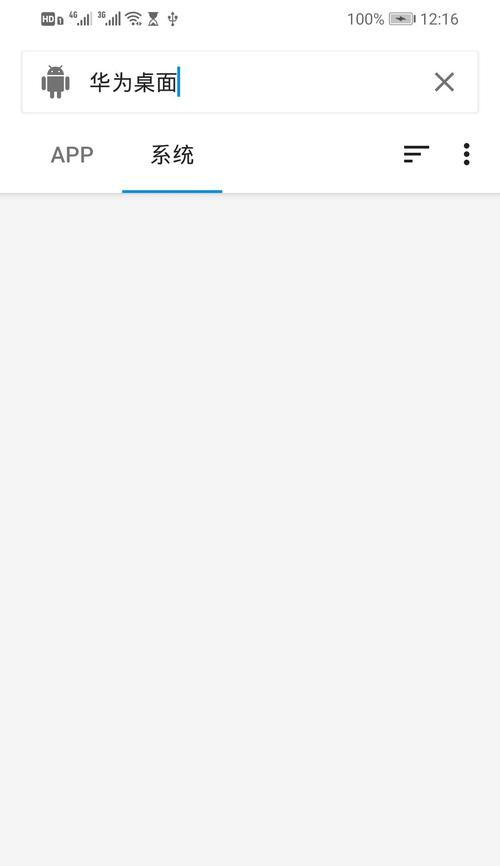
二、排查软件问题
1.更新显卡驱动程序
显卡驱动程序过时或损坏是导致显示异常的常见原因。请按照以下步骤更新显卡驱动:
打开“设置”>“系统”>“设备”>“显示”,查找当前显卡驱动信息。
访问华为官网或显卡制造商官网,下载最新的显卡驱动程序。
关闭所有相关的显示保护软件,然后进行驱动程序的安装。
2.检查系统文件
系统文件损坏也可能导致显示异常,可以使用系统自带的工具进行检查和修复:
打开命令提示符(以管理员身份)。
输入`sfc/scannow`命令并执行,等待系统扫描并修复文件。
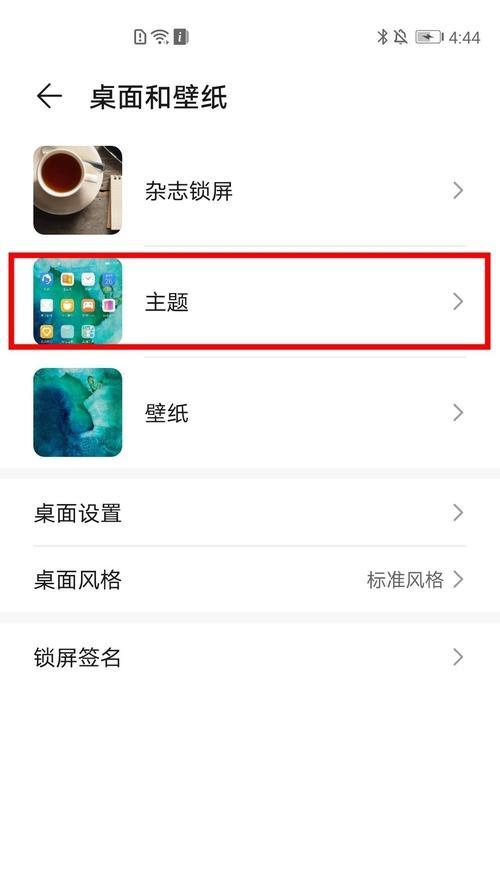
三、排除硬件故障
1.显示器连接检查
检查显示器连接线是否牢固连接在电脑和显示器上,尝试更换线材或连接到其他显示器进行测试。
2.显示器硬件测试
如果上述软件排查无效,可能是显示器硬件问题。这需要专业的技术支持来诊断,可以联系华为的客服或前往华为授权维修点进行检查。

四、系统还原或重装
如果上述方法都不能解决问题,可能需要通过系统还原或重装系统来彻底解决问题:
1.系统还原
进入“设置”>“更新和安全”>“恢复”,选择“开始”按钮下的“高级启动”。
重启电脑并进入恢复模式,选择“疑难解答”>“高级选项”>“系统还原”。
按照提示选择还原点并执行还原操作。
2.重装系统
准备一张空白的U盘(至少8GB),并制作成启动盘。
在华为电脑上进入BIOS设置,设置从U盘启动。
从U盘启动后,按照提示选择“安装Windows”或“恢复系统”。
五、与建议
华为电脑桌面上出现白色区域是一个复杂的显示问题,可能涉及软件和硬件两个方面。用户在遇到此类问题时应先尝试简单的软件更新和检查,若问题依旧,再考虑更深入的硬件检查或系统重置。建议定期更新驱动程序和系统文件,保持电脑软件的稳定性和兼容性。同时,使用高质量的显示器连接线,并尽量避免对显示器的物理损伤,以减少硬件故障发生的概率。
请注意,在进行任何系统操作前,务必备份重要数据,以防数据丢失。如果用户不具备足够的技术知识,建议联系专业技术人员协助解决问题。
综合以上,通过细心检查和适当的维修步骤,华为电脑桌面上的白色区域问题可以得到有效解决。如果自行解决困难,寻求专业帮助也是一个明智的选择。
标签: #电脑桌面